Cómo activar el modo incógnito en Google Maps
La ubicación es información personal. Se añade a las fotos que tomamos con nuestros teléfonos y se utiliza cuando buscamos direcciones con un servicio de mapas. Google Maps
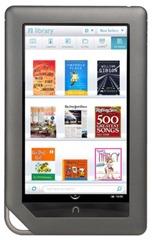 Con un truco rápido de "sentido común", puede aumentar drásticamente la duración de la batería de su lector de libros electrónicos / tableta Android Barnes & Noble Nook Color. El proceso es muy simple y todo lo que requiere es ejecutar algunos comandos ADB o ejecutar un script por lotes. Más detalles sobre cómo funciona exactamente el truco, así como el procedimiento paso a paso, están después del descanso.
Con un truco rápido de "sentido común", puede aumentar drásticamente la duración de la batería de su lector de libros electrónicos / tableta Android Barnes & Noble Nook Color. El proceso es muy simple y todo lo que requiere es ejecutar algunos comandos ADB o ejecutar un script por lotes. Más detalles sobre cómo funciona exactamente el truco, así como el procedimiento paso a paso, están después del descanso.
Si alguna vez ha visto el Nook Color de Barnes & Noble, debe haber notado que el dispositivo no es exactamente un teléfono de ninguna manera. A pesar de este hecho, por alguna razón los fabricantes no consideraron quitarle un servicio de telefonía central de Android que es responsable de un mayor uso de la batería.
Este servicio se llama 'Servicio de espera de celular' y es el servicio que se ejecuta en segundo plano en los teléfonos celulares Android para mantener su componente de telefonía encendido incluso cuando el dispositivo está en modo de espera, de modo que las llamadas telefónicas, así como los SMS y MMS se pueden recibir mensajes. Por estos motivos, este servicio consume una gran cantidad de batería, ya que se ejecuta y espera activamente llamadas telefónicas o mensajes, incluso cuando todas las demás operaciones están suspendidas en el modo de espera.
La desactivación de este servicio no afectará de ninguna manera el uso estándar de su dispositivo, ya que ni siquiera contiene el hardware necesario para el servicio de telefonía: no tiene radio GSM o CDMA. El proceso, presentado por xboxexpert , miembro del foro de desarrolladores de XDA , es reversible si, por alguna razón, desea que las cosas vuelvan a ser como antes.
Descargo de responsabilidad: Siga esta guía bajo su propio riesgo. Tips.WebTech360.com no será responsable si su dispositivo se daña o bloquea durante el proceso, aunque en el caso de esta guía, prácticamente no hay posibilidad de daño a su dispositivo a menos que use comandos incorrectos.
Antes de que pueda continuar, su Nook Color debe estar enraizado y debe tener habilitado el acceso ADB . A continuación, puede habilitar o deshabilitar el servicio Cell Standby siguiendo el método adecuado que se indica a continuación:
Deshabilitar el servicio de espera de celda:
adb shell mount -o remount,rw /dev/block/mmcblk0p5 /system adb shell mv /system/app/Phone.apk /system/app/Phone.OLD adb shell mv /system/app/TelephonyProvider.apk /system/app /ProveedorDeTelefonía.OLD adb reiniciar
De cualquier manera, el dispositivo se reiniciará una vez que finalice el proceso y puede confirmar los resultados después de un tiempo verificando desde NookTools que ya no se está ejecutando ningún servicio de espera de celda.
Habilitar el servicio de espera celular:
adb shell mount -o remount,rw /dev/block/mmcblk0p5 /system adb shell mv /system/app/Phone.OLD /system/app/Phone.apk adb shell mv /system/app/TelephonyProvider.OLD /system/app /ProveedorDeTelefonía.apk adb reiniciar
De manera similar al último paso, habrá un reinicio del dispositivo y podrá confirmar los resultados después de un tiempo verificando desde NookTools que Cell Standby Service ahora se está ejecutando nuevamente.
(https://addictivetips.com/app/uploads/2011/02/NC-Remove-Cell-Standby.zip) Descargue los archivos necesarios para desactivar Cell Standby en Nook Color
(https://addictivetips.com/app/uploads/ 2011/02/NC-Install-Cell-Standby.zip) Descargue los archivos necesarios para habilitar Cell Standby en Nook Color
[a través de los desarrolladores de XDA ]
La ubicación es información personal. Se añade a las fotos que tomamos con nuestros teléfonos y se utiliza cuando buscamos direcciones con un servicio de mapas. Google Maps
Cómo silenciar la historia de Instagram de un usuario
Cómo arreglar el avatar desnudo de PUBG en el móvil
Si tienes inclinaciones artísticas, reconocerás instantáneamente el nombre de Wacom, una empresa que se hizo famosa gracias a sus tabletas de dibujo digital.
Experiencia práctica con Microsoft Edge para iOS y Android
¿Cuándo fue la última vez que iniciaste sesión en Facebook? La red social es tan esencial en nuestras vidas que solemos cerrar nuestras cuentas.
Escribir se ha convertido en una parte esencial de nuestro estilo de vida moderno. No es posible utilizar la mayoría de los productos tecnológicos disponibles en el mercado actual sin escribir.
El equipo detrás de DiskDigger, una popular solución gratuita de recuperación de datos para Windows, considera que sus datos de Android también son igualmente importantes y, por lo tanto, tiene
Generalmente, cuando necesitas abrir aplicaciones en tu dispositivo Android, lo haces desde la pantalla de inicio, el cajón de aplicaciones o la lista de aplicaciones recientes, que fue la primera
Hay cientos de maneras de mantenerse al día con las noticias: Twitter, Reddit, RSS, boletines informativos y demás. La desaparición de Google Reader sin duda abrió y enriqueció...







